Texte et tramage
Étant donné que toutes les couches de texte sont contenues dans des groupes, le tramage affecte la façon dont le texte interagit avec d’autres objets dans le projet.
Remarque : un texte peut être tramé indépendamment du groupe dans lequel il est contenu. Dans ce cas, le tramage affecte la façon dont le texte interagit avec d’autres objets dans son propre groupe. Si vous appliquez, par exemple, un filtre Flou circulaire à un texte en espace 3D (comme un texte sur une trajectoire), il ne croise plus les autres objets du même groupe. Il est à noter que les mêmes opérations provoquent le tramage d’un groupe 3D et d’un texte 3D. Dans certains cas, l’activation de l’option Aplatir dans la fenêtre Présentation de l’inspecteur de texte peut minimiser cet effet.
L’exemple suivant montre le groupe 2D non tramé (« Groupe 1 ») contenant le texte. Le texte interagit avec l’image située en dessous dans la pile des couches car le mode de fusion Lumière tamisée lui est attribué. (L’on peut constater que la texture dans les mots « big cats » (gros chats) générée par l’image placée en dessous.)
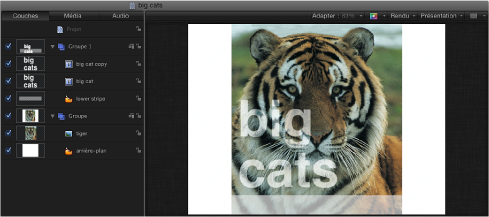
Dans l’exemple suivant, le groupe 2D qui contient le texte est tramé (dont le déclenchement s’effectue en cochant la case Rognage dans l’inspecteur des propriétés du groupe en question). Le mode de fusion Lumière tamisée du texte n’interagit plus avec l’objet situé en dessous (l’image représentant le tigre) dans la pile des couches. Le groupe 1 s’affiche à présent avec une image de tramage autour de l’icône du groupe.
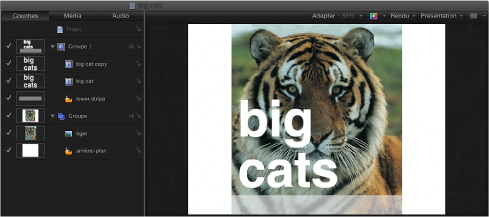
Pour en savoir plus sur le tramage avec les groupes 2D et 3D, consultez la section Groupes et tramage.